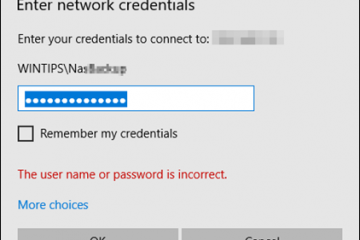Découvrez comment configurer Chrome pour l’empêcher d’afficher des notifications inutiles sur les nouvelles fonctionnalités et les astuces du navigateur.
Par défaut, le navigateur Google Chrome affiche automatiquement les notifications sur les nouvelles fonctionnalités et les astuces au fur et à mesure qu’elles sont disponibles ou lorsque Google le juge approprié. Bien que Chrome n’affiche généralement pas beaucoup de notifications concernant les nouvelles fonctionnalités et astuces, il peut toujours être ennuyeux de les voir de manière inattendue lorsque vous travaillez, jouez ou consommez des médias.
Heureusement, vous pouvez empêcher le navigateur Chrome d’afficher de nouvelles notifications de fonctionnalités et d’astuces. Ce guide simple et rapide vous montre comment procéder. Commençons.
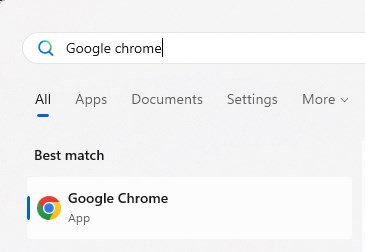
Désactiver les fonctionnalités et astuces de Chrome Notifications
Ouvrez le navigateur « Chrome». Cliquez sur l’icône « Menu » (trois points verticaux) dans le coin supérieur droit. Sélectionnez l’option « Paramètres ». Accédez à l’onglet « Système ». ne pas afficher les notifications pour les nouvelles fonctionnalités et les astuces.
Étapes détaillées (avec captures d’écran)
Tout d’abord, nous devons ouvrir le navigateur Chrome. S’il est déjà ouvert, ignorez cette étape. Sinon, ouvrez le menu Démarrer en appuyant sur la « touche Windows ». Ensuite, recherchez « Google Chrome » et cliquez sur l’option « Ouvrir ». Cette action ouvre le navigateur Chrome.
Une fois ouvert, nous devons ouvrir l’onglet Paramètres. Pour ce faire, cliquez sur l’icône”Menu“(trois points verticaux) dans le coin supérieur droit et sélectionnez l’option”Paramètres“.
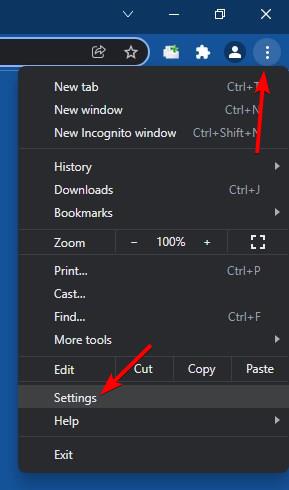
Dans l’onglet”Paramètres”, accédez à l’onglet”Système”dans la barre latérale et désactivez l’option”Afficher les notifications système concernant les fonctionnalités et astuces de Chrome“basculer.
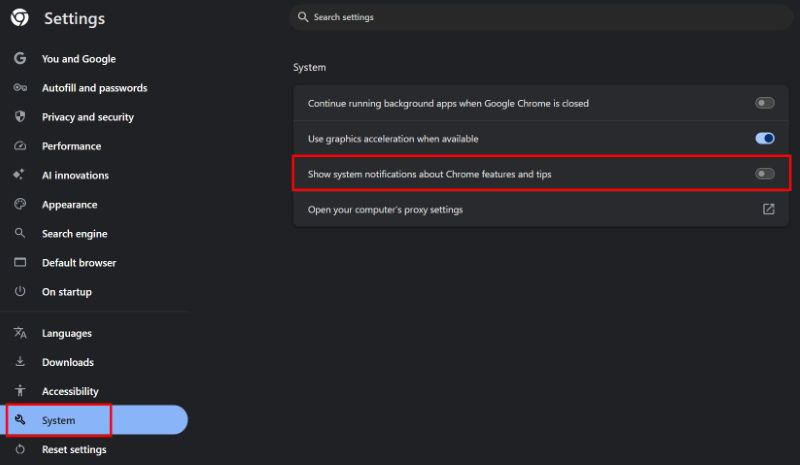
C’est tout. Vous avez ainsi configuré Chrome pour qu’il ne s’affiche plus de notifications concernant les nouvelles fonctionnalités et les conseils.
Si vous avez des questions ou avez besoin d’aide, commentez ci-dessous. Je serai heureux de vous aider.